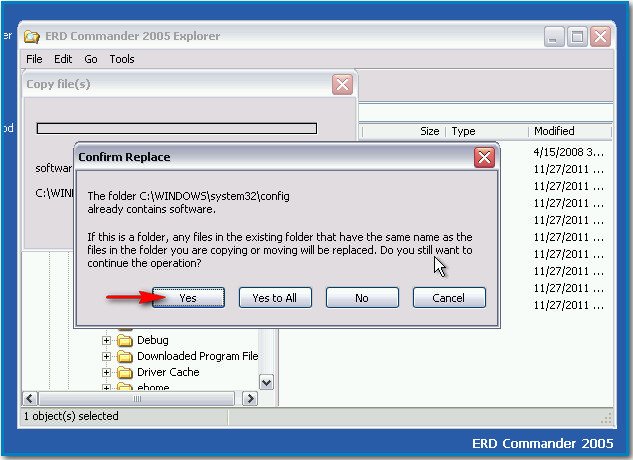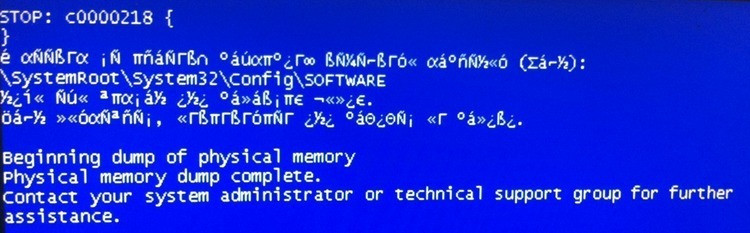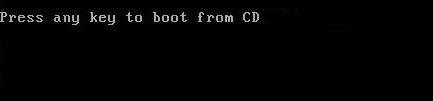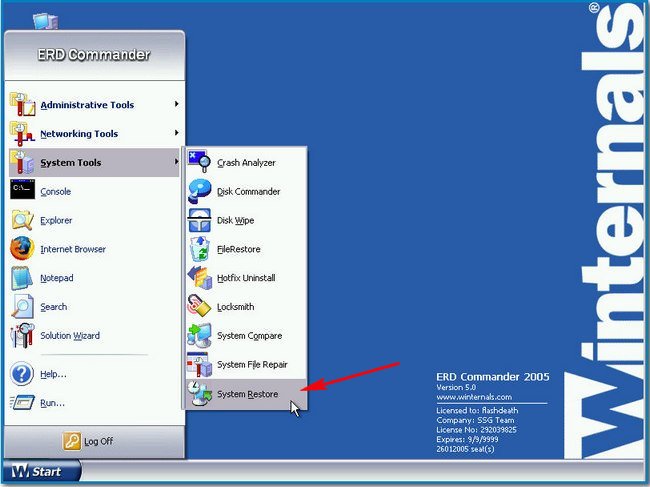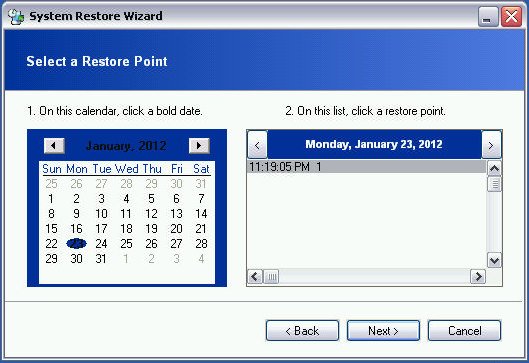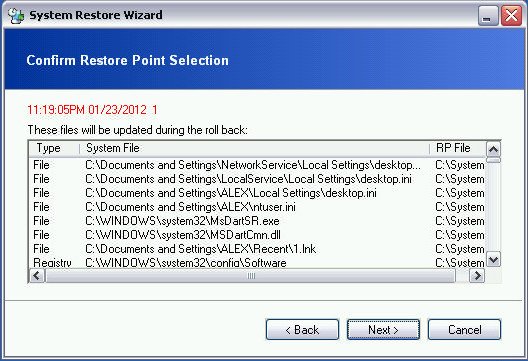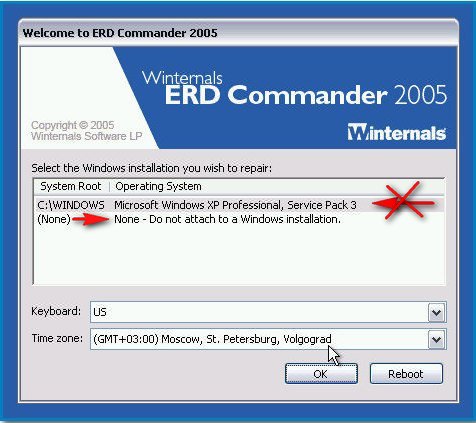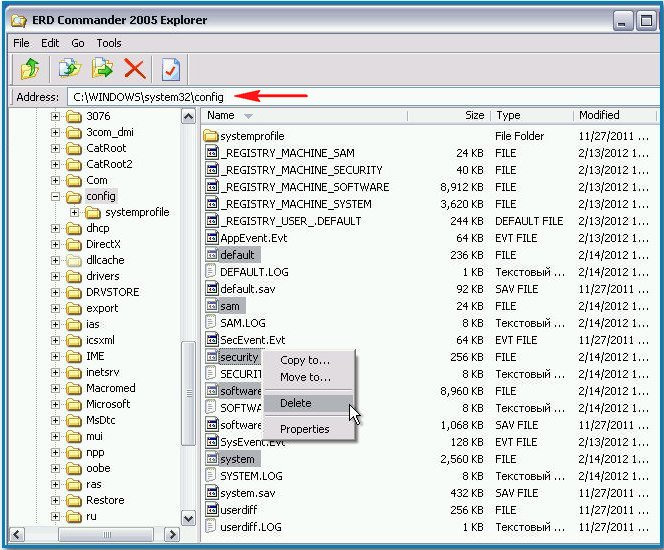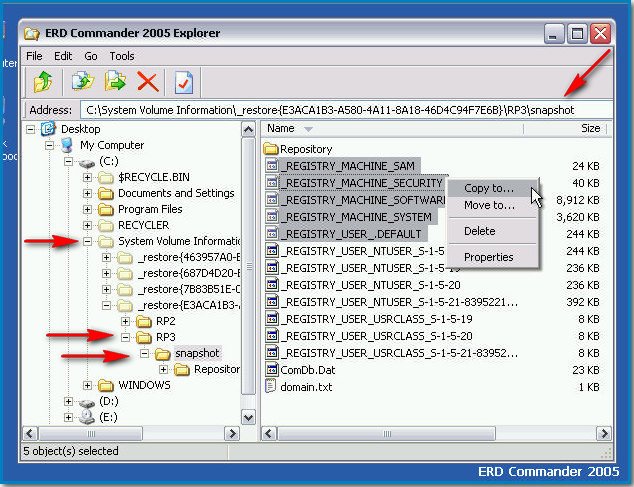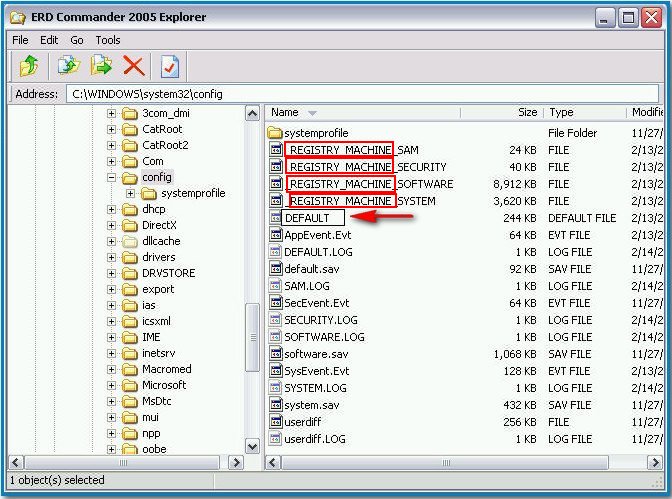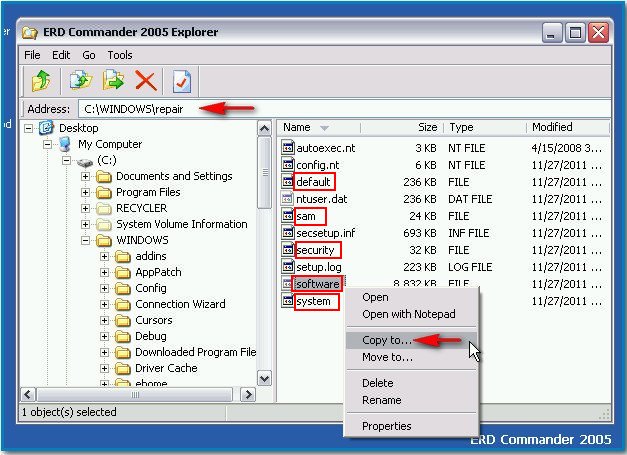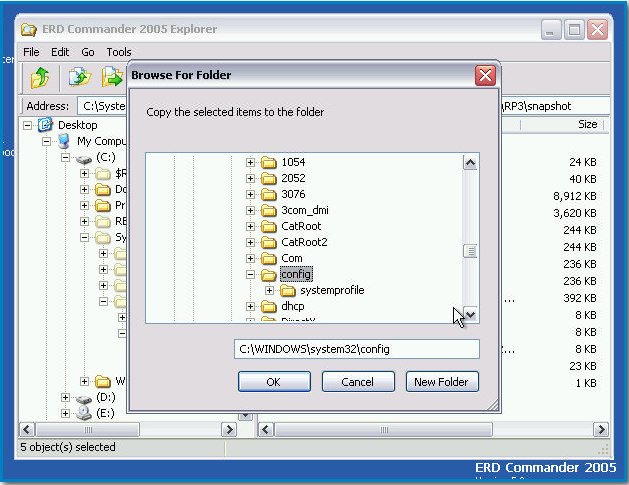Несмотря на то, что Windows XP уже давно устарела, эта система все еще используется на многочисленных стареньких компьютерах и слабых системах. И проблемы, связанные с этой ОС все равно приходится решать. Иногда приходится сталкиваться с ошибкой BSOD c0000218 {DebugActiveProcess}.
ПРИЗНАКИ НЕИСПРАВНОСТИ
Синий экран смерти или BSOD (Blue Screen of Death) может не появиться, компьютер просто будет уходить в перезагрузку. Загрузка в безопасном режиме тоже может не приносить результата.
В этом случае во время загрузки ОС нужно удерживать клавишу F8 для возможности выбора вариантов загрузки. В отобразившемся меню при загрузке ОС нужно отключить автоматическую перезагрузку ОС при возникновении критической ошибки.
После загрузки системы и «падения» с синим экраном, нужно убедиться, что компьютер «стопорится» именно с ошибкой c0000218.
Общая информация по ошибке BSOD c00000218
BSOD c0000218 — это общий код для целого ряда ошибок. Например, в фигурных скобках может быть указано уточнение, например — {DebugActiveProcess}. Однако, однозначно можно утверждать, что почти всегда эта ошибка связана с повреждением файлов реестра. Происходить это может по нескольким причинам — появление сбойного сектора на жестком диске, ошибка записи файла реестра (например, при пропадании питания или отключении компьютера), неисправность оперативной памяти.
Сообщение об ошибке:
«Windows XP could not start because the following file is missing or corrupt: WINDOWSSYSTEM32CONFIGSYSTEM»,
«Windows XP could not start because the following file is missing or corrupt: WINDOWSSYSTEM32CONFIGSOFTWARE»,
«Stop: c0000218 {Registry File Failure} The registry cannot load the hive (file): SystemRootSystem32ConfigSOFTWARE»,
на русском:
Не удается запустить Windows из-за испорченного или отсутствующего файла: WINNTSYSTEM32CONFIGSYSTEM
Не удается запустить Windows из-за испорченного или отсутствующего файла: WINNTSYSTEM32CONFIGSOFTWARE
Stop 0xc0000218 (0xe11a30e8, 0x00000000, 0x000000000, 0x00000000) UNKNOWN_HARD_ERROR
Stop: 0xc0000218 {Сбой в файле реестра} В реестр не удается загрузить семейство разделов (файл): SystemRootSystem32Configповрежденный_куст либо его журнал или запасную копию. Файл поврежден, отсутствует или защищен от записи.
Как правило, загрузка не происходит даже в безопасном режиме. Также не дает эффекта попытка загрузить последнюю удачную конфигурацию.
Алгоритм действий при исправлении ошибки BSOD c00000218
Проверка жесткого диска
- Проверить надежность подключения системного жесткого диска. Проверить разъем питания, он должен быть подключены плотно. Проверить подключение дата-кабеля к жесткому диску и плате компьютера;
- Проверить поверхность жесткого диска на наличие ошибок. Желательно, перед началом процедуры сохранить копии всех важных данных. Для проверки диска можно использовать или сторонний загрузочный диск, или воспользоваться средствами восстановления Windows XP. Консоль восстановления можно запустить с установочного диска. Для запуска консоли нужно запустить установку Windows XP и дождаться появления экрана с предложением запустить консоль восстановления.
- Жмем букву «R»;
- Ждем появления списка с установленными версиями Windows (у многих этот список будет состоять из одного пункта);
- Находим в списке нужную версию Windows, слева от нее будет стоять цифра. Эту цифру нужно ввести в командную строку для выбора системы;
- Далее вводим пароль Администратора. Если пароль не установлен, нажимаем Enter еще раз;
- После этого можно вводить команды в консоли.
Уже в командной строке набираем и запускам команду chkdsk c: /r, где вместо «c:» подставляем букву загрузочного диска (диска, на котором установлена Windows). Чаще всего это диск c:.
Если вы работаете не из консоли восстановления Windows XP, а используете консоль и командную строку, загрузившись с диска с более современной системой, то тогда рекомендую использовать команду chkdsk c: /r /f
Дожидаемся окончания выполнения проверки. Надо быть готовым к тому, что система найдет поврежденные сектора на диске. После проверки диска можно попробовать загрузиться.
В целом, рекомендую воспользоваться советами из статьи про ошибку 0x80070570. Проблема там описана другая, но даже сама компания Microsoft дает именно такой алгоритм действий при возникновении ошибки BSOD c0000218.
Восстановление реестра Windows
Как показывает практика, обычно исправлений ошибок на диске бывает достаточно, операционная система успешно загружается. Но если это не помогло, тогда нужно будет восстановить файлы реестра вручную.
Подробная инструкция по восстановлению реестра Windows XP.
Содержание
- Исправление ошибки BSOD c0000218 в Windows XP
- ПРИЗНАКИ НЕИСПРАВНОСТИ
- Общая информация по ошибке BSOD c00000218
- Алгоритм действий при исправлении ошибки BSOD c00000218
- Проверка жесткого диска
- Восстановление реестра Windows
- Решено: BSOD c0000218 Windows XP — исправление ошибки
- Заметки Админа
- Статьи, инструкции, заметки о компьютерах.
- STOP: c0000218 Синий экран
- пятница, 27 ноября 2009 г.
- Stop: c0000218. Не загружается Windows
- Действия по ручному восстановлению поврежденного реестра, препятствующего загрузке Windows XP
- Этап 1
- Этап 2
- Этап 3
- Этап 4
- 7 комментариев:
Исправление ошибки BSOD c0000218 в Windows XP
Несмотря на то, что Windows XP уже давно устарела, эта система все еще используется на многочисленных стареньких компьютерах и слабых системах. И проблемы, связанные с этой ОС все равно приходится решать. Иногда приходится сталкиваться с ошибкой BSOD c0000218 .
ПРИЗНАКИ НЕИСПРАВНОСТИ
Синий экран смерти или BSOD (Blue Screen of Death) может не появиться, компьютер просто будет уходить в перезагрузку. Загрузка в безопасном режиме тоже может не приносить результата.
После загрузки системы и «падения» с синим экраном, нужно убедиться, что компьютер «стопорится» именно с ошибкой c0000218.
Общая информация по ошибке BSOD c00000218
Сообщение об ошибке:
«Windows XP could not start because the following file is missing or corrupt: WINDOWSSYSTEM32CONFIGSYSTEM»,
«Windows XP could not start because the following file is missing or corrupt: WINDOWSSYSTEM32CONFIGSOFTWARE»,
«Stop: c0000218 The registry cannot load the hive (file): SystemRootSystem32ConfigSOFTWARE»,
Не удается запустить Windows из-за испорченного или отсутствующего файла: WINNTSYSTEM32CONFIGSYSTEM
Не удается запустить Windows из-за испорченного или отсутствующего файла: WINNTSYSTEM32CONFIGSOFTWARE
Stop 0xc0000218 (0xe11a30e8, 0x00000000, 0x000000000, 0x00000000) UNKNOWN_HARD_ERROR
Stop: 0xc0000218 <Сбой в файле реестра>В реестр не удается загрузить семейство разделов (файл): SystemRootSystem32Configповрежденный_куст либо его журнал или запасную копию. Файл поврежден, отсутствует или защищен от записи.
Как правило, загрузка не происходит даже в безопасном режиме. Также не дает эффекта попытка загрузить последнюю удачную конфигурацию.
Алгоритм действий при исправлении ошибки BSOD c00000218
Проверка жесткого диска
Уже в командной строке набираем и запускам команду chkdsk c: /r, где вместо «c:» подставляем букву загрузочного диска (диска, на котором установлена Windows). Чаще всего это диск c:.
Если вы работаете не из консоли восстановления Windows XP, а используете консоль и командную строку, загрузившись с диска с более современной системой, то тогда рекомендую использовать команду chkdsk c: /r /f
Дожидаемся окончания выполнения проверки. Надо быть готовым к тому, что система найдет поврежденные сектора на диске. После проверки диска можно попробовать загрузиться.
В целом, рекомендую воспользоваться советами из статьи про ошибку 0x80070570. Проблема там описана другая, но даже сама компания Microsoft дает именно такой алгоритм действий при возникновении ошибки BSOD c0000218.
Восстановление реестра Windows
Как показывает практика, обычно исправлений ошибок на диске бывает достаточно, операционная система успешно загружается. Но если это не помогло, тогда нужно будет восстановить файлы реестра вручную.
Подробная инструкция по восстановлению реестра Windows XP.
Источник
Решено: BSOD c0000218 Windows XP — исправление ошибки
Конечно Windows XP уже давно устарела, но тем не менее все еще достаточно много компьютеров работают под ее управлением и недавно мне пришлось исправлять ошибку BSOD c0000218 , о которой Гугл практически ничего не знал. BSOD c0000218 это общий код для целого ряда ошибок и после него в фигурных скобках иногда содержится уточнение, например — а иногда они пустые. В любом случае, практически всегда эта ошибка связана с повреждением файлов реестра, которое происходит по двум основным причинам — появление сбойного кластера на жестком диске или ошибка записи файла при пропадании питания и реже неисправная оперативная память.
Крайне желательно перед исправлением ошибки сделать образ диска, либо резервную копию нужных файлов, так как эта ошибка часто связана с неисправностью жесткого диска
Для исправления ошибки c0000218 или с любым другим кодом, нам понадобится консоль восстановления, она либо может быть уже установлена (бывает крайне редко) либо ее можно запустить с установочного диска или флешки. Запускаем установку Windows XP и ждем появления экрана с предложением запустить консоль восстановления:
Начать рекомендую с проверки диска, выполните команду chkdsk диск /p /r, вместо диск подставьте букву нужного диска (того на котором установлена Windows), например c: после проверки можно попробовать загрузиться, часто этого достаточно для исправления поврежденных файлов и операционная система успешно загружается. Но если это не помогло, тогда нужно будет восстановить файлы реестра вручную, для этого нужно выполнить ряд команд в консоли восстановления:
md tmp
copy c:windowssystem32configsystem c:windowstmpsystem.bak
copy c:windowssystem32configsoftware c:windowstmpsoftware.bak
copy c:windowssystem32configsam c:windowstmpsam.bak
copy c:windowssystem32configsecurity c:windowstmpsecurity.bak
copy c:windowssystem32configdefault c:windowstmpdefault.bak
delete c:windowssystem32configsystem
delete c:windowssystem32configsoftware
delete c:windowssystem32configsam
delete c:windowssystem32configsecurity
delete c:windowssystem32configdefault
copy c:windowsrepairsystem c:windowssystem32configsystem
copy c:windowsrepairsoftware c:windowssystem32configsoftware
copy c:windowsrepairsam c:windowssystem32configsam
copy c:windowsrepairsecurity c:windowssystem32configsecurity
copy c:windowsrepairdefault c:windowssystem32configdefault
exit
Если у вас Windows установлена на другой диск, просто замените букву с — своей, после перезагрузки скорей всего некоторые настройки будут утеряны и придется настроить свой профиль заново, но зато Вы получите обратно рабочую версию Windows и установленный набор софта. Если включено восстановление системы — то можно будет вернуть и часть настроек своего профиля на ту дату, на которую была создана последняя точка восстановления.
Источник
Заметки Админа
Статьи, инструкции, заметки о компьютерах.
STOP: c0000218 Синий экран
При загрузке Windows XP появляется синий экран с такой ошибкой. Ошибка говорит о потере реестра, отказе оборудования – в частности жесткого диска. Перед появлением такой ошибки – регулярно каждые пол месяца при загрузке Windows – уходила в черный экран с ошибкой о невозможности чтения какого либо файла. Восстанавливалась система с помощью загрузки с установочного диска и консоли восстановление системы (на первом приглашении при загрузке жмем R, выбираем нужную версию Windows и пишем команду)
во время проверки были найдены ошибки и исправлены, проверка запускалась несколько раз до сообщения – «во время проверки ошибок не обнаружено». После, операционная система загружалась успешно, журналы не содержали никаких сообщений об ошибках.
И так операционная система восстанавливалась несколько раз до появления синего экрана с ошибкой STOP: c0000218 причем всегда во время проверки chkdsk выводились сообщения об ошибках в индексах. После полной проверки поверхности жесткого диска появились 2 Bad сектора. Жесткий диск SATA WD Caviar Blue 3200AAKS 16Mb в работе меньше года. В данный момент заменен на HDD Seagate IDE 160Gb, для точного установления причины. А диск WD запущен на точную проверку поверхности магнитных дисков.
Получается – вроде бы проблема есть – слетает винда каждые пол месяца, а с другой стороны проблемы и нет – если обратиться в сервисный центр – то проблем они не обнаружат, т.к. количество bad секторов допустимо для жесткого диска такого объема и это не гарантийный случай.
Если не поможет – буду проверять блок питания.
Источник
Блог для тех, кто интересуется IT и не только
пятница, 27 ноября 2009 г.
Stop: c0000218. Не загружается Windows
Stop: c0000218 <Сбой в файле реестра>В реестр не удается загрузить семейство разделов (файл) SystemRootSystem32ConfigSOFTWARE либо его журнал или запасную копию
Русский текст может быть отображен нечитаемыми символами, но по фразе Stop: c0000218 и SystemRootSystem32ConfigSOFTWARE эту проблему можно опознать.
Решение №1.
Необходим загрузочный диск с какойнибудь сборкой Windows. Например Alkid LiveCD/USB.
В БИОСе нужно поставить первым загрузочным устройством CD-ROM, загрузится с компакт-диска, вовремя нажав любую клавишу когда этого попросят, иначе пойдет загрузка с жесткого диска. Затем находим утилиту Проверка диска или просто набираем в командной строке
Если не помогло, то нужно применить официальное решение. См. ниже.
При запуске или перезагрузке компьютера под управлением Windows XP могут появляться следующие сообщения об ошибках.
Действия по ручному восстановлению поврежденного реестра, препятствующего загрузке Windows XP
Этап 1
На данном этапе необходимо запустить консоль восстановления, создать временную папку, скопировать существующие файлы системного реестра в новую папку, удалить файлы системного реестра из текущего места хранения, а затем скопировать файлы реестра из папки восстановления в папку System32Config. При этом будет создан системный реестр, который позволит загрузить Windows XP. Данный реестр был создан и сохранен в процессе начальной установки Windows XP. Таким образом, любые изменения и настройки, сделанные после завершения установки, будут утеряны.
md tmp
copy c:windowssystem32configsystem c:windowstmpsystem.bak
copy c:windowssystem32configsoftware c:windowstmpsoftware.bak
copy c:windowssystem32configsam c:windowstmpsam.bak
copy c:windowssystem32configsecurity c:windowstmpsecurity.bak
copy c:windowssystem32configdefault c:windowstmpdefault.bak
delete c:windowssystem32configsystem
delete c:windowssystem32configsoftware
delete c:windowssystem32configsam
delete c:windowssystem32configsecurity
delete c:windowssystem32configdefault
copy c:windowsrepairsystem c:windowssystem32configsystem
copy c:windowsrepairsoftware c:windowssystem32configsoftware
copy c:windowsrepairsam c:windowssystem32configsam
copy c:windowsrepairsecurity c:windowssystem32configsecurity
copy c:windowsrepairdefault c:windowssystem32configdefault
Если имеется доступ к другому компьютеру, для экономии времени можно скопировать текст, приведенный в описании действия 5, и затем создать текстовый файл (например, Regcopy1.txt). Чтобы использовать этот файл, выполните в консоли восстановления следующую команду:
Этап 2
Для выполнения процедуры, описанной в данном разделе, необходимо войти в систему с учетной записью администратора или члена группы «Администраторы». В Windows XP Home Edition можно войти в систему в качестве члена группы «Администраторы». В этом случае необходимо загрузить Windows XP Home Edition в безопасном режиме. Для загрузки Windows XP Home Edition в безопасном режиме выполните следующие действия.
Примечание. Указанная папка содержит одну или несколько папок с названиями типа «_restore » (например, «_restore<87bd3667-3246-476b-923f-f86e30b3e7f8>»).
Примечание. При этом может появиться следующее сообщение об ошибке.
В текущей конфигурации системы отсутствуют данные о предыдущих контрольных точках восстановления. Для того чтобы сделать эти контрольные точки доступными, необходимо скопировать предыдущую копию системного реестра из предыдущей контрольной точки восстановления.
Файлы реестра, скопированные ранее в папку C:WindowsTmp, перемещаются, чтобы обеспечить доступ к ним из консоли восстановления. Эти файлы необходимы для замены файлов реестра, находящихся в папке C:WindowsSystem32Config. По умолчанию консоль восстановления имеет ограниченный доступ к папкам и не может копировать файлы из папки System Volume Information.
Примечание. Предполагается, что на компьютере используется файловая система FAT32. Дополнительные сведения о получении доступа к папке System Volume Information в файловой системе NTFS см. в следующей статье базы знаний Майкрософт:
Этап 3
copy c:windowstmpsoftware c:windowssystem32configsoftware
copy c:windowstmpsystem c:windowssystem32configsystem
copy c:windowstmpsam c:windowssystem32configsam
copy c:windowstmpsecurity c:windowssystem32configsecurity
copy c:windowstmpdefault c:windowssystem32configdefault
Если имеется доступ к другому компьютеру, для экономии времени можно скопировать текст, приведенный в описании действия 2, и затем создать текстовый файл (например, Regcopy2.txt). Чтобы использовать этот файл, выполните в консоли восстановления следующую команду:
Этап 4
7 комментариев:
Почему возникает? Да мало ли почему. Зачастую юзеры сидят под админскими учетками. Что-то где то не там нажал и всё, привет. У меня один знакомый переставляет бухгалтерше на работе систему по несколько раз в месяц. Уж что она с ней делает я себе представить не могу. Так что я думаю кривизна рук в таких случаях решает.
Статья полезная, показывает что Windows может лечиться собственными средствами, однако, в подтверждение мифов «глючности» этой ОС скажу что меня в консоли восстановления в BSOD кинуло при просмотре истории команд. У меня была такая-же проблема, решение которой представлено в этой статье, однако стандартными средствами Windows проделывать подобные действия сродни садомазахизму. Я проделал эти-же действия но с большим комфортом при помощи Linux SysrescCD. Дело в том что у меня два файла реестра SECURITY и SOFTWARE накрылись, причем они не удалялись и не перезаписывались, а в командной строке консоли восстановления Windows без риска для психического равновесия можно выполнять только простейшие команды (chkdsk, fixmbr и fixboot), а в остальном лучше пользоваться Linux Live-CD/USB ИМХО быстро и надежно. Так что загрузившись с Live-CD с SysrescCD я переименовал папку config предварительно создав резервную копию и создал новую папку, в которую и записал файлы реестра из созданные службой восстановления Windows
в идеале было юзать ERUNT и восстановиться из копий через консоль восстановления или любой лайв
Способ 1 не помог. ПОМОГ СПОСОБ Dmitry. Спасибо!
Источник
Итак, при занрузке компа лицезреем надпись на синем фоне белыми буквами.
Stop: c0000218 {Сбой в файле реестра} В реестр не удается загрузить семейство разделов (файл) SystemRootSystem32ConfigSOFTWARE либо его журнал или запасную копию
Русский текст может быть отображен нечитаемыми символами, но по фразе Stop: c0000218 и SystemRootSystem32ConfigSOFTWARE эту проблему можно опознать.
Итак, 2 решения.
Решение №1.
Необходим загрузочный диск с какойнибудь сборкой Windows. Например Alkid LiveCD/USB.
В БИОСе нужно поставить первым загрузочным устройством CD-ROM, загрузится с компакт-диска, вовремя нажав любую клавишу когда этого попросят, иначе пойдет загрузка с жесткого диска. Затем находим утилиту Проверка диска или просто набираем в командной строке
chkdsk /F X:
где X — буква загрузочного логического диска куда была установлена Windows.
Перезагружаемся.
Если не помогло, то нужно применить официальное решение. См. ниже.
Решение №2.
http://support.microsoft.com/kb/307545/ru
При запуске или перезагрузке компьютера под управлением Windows XP могут появляться следующие сообщения об ошибках.
Не удается запустить Windows ХР из-за испорченного или отсутствующего файла WINDOWSSYSTEM32CONFIGSYSTEM
Не удается запустить Windows ХР из-за испорченного или отсутствующего файла WINDOWSSYSTEM32CONFIGSOFTWARE
Stop: c0000218 {Сбой в файле реестра} В реестр не удается загрузить семейство разделов (файл) SystemRootSystem32ConfigSOFTWARE либо его журнал или запасную копию
Системная ошибка: Lsass.exe
При обновлении пароля этот код состояния возврата означает, что указан неверный текущий пароль.
Действия по ручному восстановлению поврежденного реестра, препятствующего загрузке Windows XP
Процедура, описанная в этой статье, связана с использованием консоли восстановления и средства восстановления системы. Для успешного завершения процесса необходимо выполнять инструкции в том порядке, в котором они перечислены. После завершения процедуры система должна вернуться в состояние, близкое к состоянию на момент, предшествующий возникновению проблемы. Если ранее выполнялось резервное копирование состояния системы с помощью программы NTBackup, можно пропустить части 2 и 3 и сразу перейти к этапу 4.
Этап 1
На данном этапе необходимо запустить консоль восстановления, создать временную папку, скопировать существующие файлы системного реестра в новую папку, удалить файлы системного реестра из текущего места хранения, а затем скопировать файлы реестра из папки восстановления в папку System32Config. При этом будет создан системный реестр, который позволит загрузить Windows XP. Данный реестр был создан и сохранен в процессе начальной установки Windows XP. Таким образом, любые изменения и настройки, сделанные после завершения установки, будут утеряны.
Выполните следующие действия.
- Вставьте компакт-диск Windows XP или загрузочную дискету Windows XP и перезапустите компьютер.
Укажите дополнительные параметры для загрузки компьютера с компакт-диска, если будет предложено сделать это. - При появлении надписи «Вас приветствует мастер установки» нажмите клавишу R, чтобы запустить консоль восстановления.
- Если на компьютере установлено две или более операционные системы, выберите экземпляр Windows, к которому требуется получить доступ из консоли восстановления.
- После появления соответствующего запроса введите пароль администратора. Если пароль для учетной записи администратора не назначен, просто нажмите клавишу ВВОД.
- В командной строке консоли восстановления введите следующие команды, нажимая после каждой из них клавишу ВВОД.
md tmp
copy c:windowssystem32configsystem c:windowstmpsystem.bak
copy c:windowssystem32configsoftware c:windowstmpsoftware.bak
copy c:windowssystem32configsam c:windowstmpsam.bak
copy c:windowssystem32configsecurity c:windowstmpsecurity.bak
copy c:windowssystem32configdefault c:windowstmpdefault.bakdelete c:windowssystem32configsystem
delete c:windowssystem32configsoftware
delete c:windowssystem32configsam
delete c:windowssystem32configsecurity
delete c:windowssystem32configdefaultcopy c:windowsrepairsystem c:windowssystem32configsystem
copy c:windowsrepairsoftware c:windowssystem32configsoftware
copy c:windowsrepairsam c:windowssystem32configsam
copy c:windowsrepairsecurity c:windowssystem32configsecurity
copy c:windowsrepairdefault c:windowssystem32configdefault - Введите команду exit, чтобы завершить работу консоли восстановления. Компьютер будет перезагружен.
Примечание. Предполагается, что операционная система Windows XP установлена в папке C:Windows. Если это не так, замените C:Windows на соответствующую папку windows_folder.
Если имеется доступ к другому компьютеру, для экономии времени можно скопировать текст, приведенный в описании действия 5, и затем создать текстовый файл (например, Regcopy1.txt). Чтобы использовать этот файл, выполните в консоли восстановления следующую команду:
batch regcopy1.txt
В консоли восстановления команда batch последовательно выполняет все команды в текстовом файле, что позволяет не вводить их вручную.
Этап 2
Для выполнения процедуры, описанной в данном разделе, необходимо войти в систему с учетной записью администратора или члена группы «Администраторы». В Windows XP Home Edition можно войти в систему в качестве члена группы «Администраторы». В этом случае необходимо загрузить Windows XP Home Edition в безопасном режиме. Для загрузки Windows XP Home Edition в безопасном режиме выполните следующие действия.
Примечание. Предварительно распечатайте данную инструкцию. После перезагрузки компьютера в безопасном режиме инструкции будут недоступны. Если на компьютере используется файловая система NTFS, распечатайте также инструкции из статьи 309531 базы знаний Майкрософт, на которую имеется ссылка в шаге 7.
- Выберите в меню Пуск пункт Завершение работы (или Выключение компьютера), затем — Перезагрузка и нажмите кнопку ОК (или нажмите кнопку Перезагрузка).
- Нажмите клавишу F8.
На компьютере, настроенном для запуска нескольких операционных систем, клавишу F8 следует нажимать после появления меню первоначальной загрузки.
- С помощью клавиш со стрелками выберите безопасный режим и нажмите клавишу ВВОД.
- Если на компьютере установлено несколько операционных систем, с помощью клавиш со стрелками выберите нужную и нажмите клавишу ВВОД.
На втором этапе (часть 2 этой статьи) необходимо с помощью средства восстановления системы скопировать файлы реестра из папки, в которой хранятся резервные копии. Данная папка недоступна с консоли восстановления и не видна во время работы в обычном режиме. Перед выполнением данной процедуры необходимо изменить ряд параметров, чтобы сделать указанную папку видимой.
- Запустите проводник Windows.
- В меню Сервис выберите команду Свойства папки.
- Перейдите на вкладку Вид.
- В разделе Скрытые файлы и папки выберите параметр Показывать скрытые файлы и папки и снимите флажок Скрывать защищенные системные файлы (рекомендуется).
- При появлении запроса о том, надо ли отображать данные файлы, нажмите кнопку Да.
- Дважды щелкните имя диска, на котором установлена Windows XP. Необходимо правильно выбрать диск.
- Откройте папку System Volume Information. Данная папка является скрытой и поэтому отображается затененной.
Примечание. Указанная папка содержит одну или несколько папок с названиями типа «_restore {GUID}» (например, «_restore{87BD3667-3246-476B-923F-F86E30B3E7F8}»).
Примечание. При этом может появиться следующее сообщение об ошибке.
Нет доступа к C:System Volume Information. Отказано в доступе.
В этом случае см. инструкции по получению доступа к данной папке в следующей статье базы знаний Майкрософт:
309531 (http://support.microsoft.com/kb/309531/ ) Получение доступа к папке System Volume Information
- Откройте папку, которая была создана ранее. Чтобы узнать время создания папки, выберите в меню Вид пункт Таблица. Папка может содержать одну или несколько папок, имена которых начинаются с RPx. Это точки восстановления.
- Откройте одну из этих папок и найдите папку Snapshot. Путь к папке Snapshot может выглядеть следующим образом:
C:System Volume Information_restore{D86480E3-73EF-47BC-A0EB-A81BE6EE3ED8}RP1Snapshot
- Скопируйте следующие файлы из папки Snapshot в папку C:WindowsTmp:
- _REGISTRY_USER_.DEFAULT
- _REGISTRY_MACHINE_SECURITY
- _REGISTRY_MACHINE_SOFTWARE
- _REGISTRY_MACHINE_SYSTEM
- _REGISTRY_MACHINE_SAM
- В папке C:WindowsTmp переименуйте эти файлы следующим образом:
- _REGISTRY_USER_.DEFAULT в DEFAULT
- _REGISTRY_MACHINE_SECURITY в SECURITY
- _REGISTRY_MACHINE_SOFTWARE в SOFTWARE
- _REGISTRY_MACHINE_SYSTEM в SYSTEM
- _REGISTRY_MACHINE_SAM в SAM
Это резервные копии файлов реестра, созданные средством восстановления системы. Поскольку ранее использовались файлы системного реестра, созданные программой установки, в данном системном реестре нет информации об этих контрольных точках. В папке System Volume Information создаются новая папка с новым идентификатором GUID и контрольная точка восстановления, содержащая копии файлов реестра, скопированных на этапе 1. Поэтому важно не использовать папку, созданную последней, особенно если время ее создания совпадает с текущим временем.
В текущей конфигурации системы отсутствуют данные о предыдущих контрольных точках восстановления. Для того чтобы сделать эти контрольные точки доступными, необходимо скопировать предыдущую копию системного реестра из предыдущей контрольной точки восстановления.
Файлы реестра, скопированные ранее в папку C:WindowsTmp, перемещаются, чтобы обеспечить доступ к ним из консоли восстановления. Эти файлы необходимы для замены файлов реестра, находящихся в папке C:WindowsSystem32Config. По умолчанию консоль восстановления имеет ограниченный доступ к папкам и не может копировать файлы из папки System Volume Information.
Примечание. Предполагается, что на компьютере используется файловая система FAT32. Дополнительные сведения о получении доступа к папке System Volume Information в файловой системе NTFS см. в следующей статье базы знаний Майкрософт:
309531 (http://support.microsoft.com/kb/309531/ ) Получение доступа к папке System Volume Information
Этап 3
На третьем этапе необходимо удалить существующие файлы реестра и скопировать в папку C:WindowsSystem32Config файлы, переименованные на этапе 2.
- Запустите консоль восстановления.
- В командной строке введите следующие команды, нажимая после каждой из них клавишу ВВОД.
del c:windowssystem32configsam
del c:windowssystem32configsecurity
del c:windowssystem32configsoftware
del c:windowssystem32configdefault
del c:windowssystem32configsystem
copy c:windowstmpsoftware c:windowssystem32configsoftware
copy c:windowstmpsystem c:windowssystem32configsystem
copy c:windowstmpsam c:windowssystem32configsam
copy c:windowstmpsecurity c:windowssystem32configsecurity
copy c:windowstmpdefault c:windowssystem32configdefault
Примечание. Для удобства восприятия некоторые команды могут быть разбиты на части.
- Введите команду exit, чтобы завершить работу консоли восстановления. Компьютер будет перезагружен.
Примечание. Предполагается, что операционная система Windows XP установлена в папке C:Windows. Если это не так, замените C:Windows на соответствующую папку windows_folder.
Если имеется доступ к другому компьютеру, для экономии времени можно скопировать текст, приведенный в описании действия 2, и затем создать текстовый файл (например, Regcopy2.txt). Чтобы использовать этот файл, выполните в консоли восстановления следующую команду:
batch regcopy2.txt
Этап 4
- Нажмите кнопку Пуск и выберите команду Все программы.
- Выберите пункт Стандартные, а затем — Служебные программы.
- Запустите программу Восстановление системы и установите переключатель в положение Восстановление более раннего состояния компьютера.
ЗЫ От себя добавлю, что решение №2 вполне работает, однако по времени оно сопоставимо с полной переустановкой Windows и нужно обладать определенными знаниями прежде чем приступать к устранению неисправности согласно решению №2.
Содержание
- Контроллер домена работает неправильно
- Проблема
- Способ 1. Исправление ошибок в DNS
- Способ 2. Синхронизация времени компьютеров
- Способ 3. Проверка наличия права «Доступ к компьютеру из сети»
- Способ 4. Установка значения 532480 для атрибута userAccountControl на контроллере домена
- Способ 5. Исправление сферы Kerberos (разделы реестра PolAcDmN и PolPrDmN должны совпадать)
- Способ 6. Сброс пароля учетной записи компьютера и получение нового билета Kerberos
- А чем и как можно восстановить файлы реестра?
- /windows/system32/config/system ошибка при загрузке, но не всё так просто
- Восстановление реестра Windows, если система не запускается
- Пробуем очевидное, что происходит в автоматическом режиме
- Ручное восстановление реестра
- Действия по устранению неполадок реестра для продвинутых пользователей
- Сводка
- Дополнительная информация
- Отключение питания
- Коррупция файлов и неисправное оборудование
- Реестр записи при закрытии
- Устранение неполадок
Контроллер домена работает неправильно
Внимание! Эта статья содержит решения, связанные с изменениями реестра. Перед внесением изменений в реестр рекомендуется создать его резервную копию и изучить процедуру его восстановления в случае возникновения проблем. Сведения о создании резервной копии, восстановлении и изменении реестра см. в следующей статье базы знаний Майкрософт:
256986 Описание реестра Microsoft Windows
После запуска средства Dcdiag на контроллере домена под управлением Windows 2000 Server или Windows Server 2003 появляется следующее сообщение об ошибке.
Диагностика контроллера домена
Выполнение начальной настройки:
[DC1] Сбой привязки LDAP с ошибкой 31
Если запустить служебную программу REPADMIN /SHOWREPS на контроллере домена в локальном режиме, может появиться одно из следующих сообщений об ошибке:
[D:ntprivatedssrcutilrepadminrepinfo.c, 389] Ошибка LDAP 82 (Локальная ошибка).
Последняя попытка в ГГГГ-ММ-ДД ЧЧ:ММ.СС завершилась с ошибкой, результат 1753: В системе отображения конечных точек не осталось доступных конечных точек.
Последняя попытка в ГГГГ-ММ-ДД ЧЧ:ММ.СС завершилась с ошибкой, результат 5: Отказано в доступе.
При активации репликации с помощью оснастки «Active Directory — сайты и службы Active Directory», может появиться сообщение об отказе в доступе.
При попытке получить с консоли контроллера домена доступ к сетевым ресурсам, включая ресурсы в формате UNC и сопоставленные сетевые диски, может появиться следующее сообщение об ошибке:
Нет доступных серверов входа (c000005e = «STATUS_NO_LOGON_SERVERS»)
После запуска с консоли контроллера домена одного из средств администрирования Active Directory, включая оснастки «Active Directory — сайты и службы» и «Active Directory — пользователи и компьютеры», может появиться одно из следующих сообщений об ошибках:
Не удалось найти сведения об именах по следующей причине: Невозможно обратиться за проверкой подлинности в орган сертификации. Обратитесь к администратору и проверьте правильность настройки домена и что домен работает.
Не удалось найти сведения об именах по следующей причине: Конечная учетная запись указана неверно. Обратитесь к администратору и проверьте правильность настройки домена и что домен работает.
Клиенты Microsoft Outlook, подключенные к компьютерам с Microsoft Exchange Server, которые использует данные контроллеры домена для проверки подлинности, могут получить запрос на ввод учетных данных, даже если проверка подлинности входа в систему на других контроллерах домена прошла успешно.
Средство Netdiag может отобразить следующие сообщения об ошибках:
В журнале системных событий на контроллере домена может быть зарегистрировано следующее событие:
Проблема
Ниже представлен список некоторых способов решения этих проблем. После него приводятся действия, подлежащие выполнению для каждого решения. Используйте способы по очереди, пока проблема не будет устранена. В конце статьи приводится перечень статей базы знаний Майкрософт, в которых описаны менее распространенные способы устранения подобных проблем.
Способ 1. Исправление ошибок в службе доменных имен (DNS).
Способ 2. Синхронизация времени компьютеров.
Способ 3. Проверка наличия права Доступ к компьютеру из сети.
Способ 4. Установка значения 532480 для атрибута userAccountControl на контроллере домена.
Способ 5. Исправление сферы Kerberos (разделы реестра PolAcDmN и PolPrDmN должны совпадать).
Способ 6. Сброс пароля учетной записи компьютера и получение нового билета Kerberos.
Способ 1. Исправление ошибок в DNS
Перед тем как перейти к выполнению дальнейших действий, устраните все ошибки DNS, содержащиеся в файле Netdiag.log. Средство Netdiag входит в состав средств поддержки Windows 2000 Server на компакт-диске Windows 2000 Server. Кроме того, средства поддержки Windows 2000 Server можно загрузить с веб-узла корпорации Майкрософт по следующему адресу:
http://www.microsoft.com/windows2000/downloads/servicepacks/sp4/supporttools.mspx (эта ссылка может указывать на содержимое полностью или частично на английском языке)
Проверьте конфигурацию DNS. Одна из наиболее распространенных ошибок DNS заключается в том, что контроллер домена указывает для разрешения DNS-имен на сервер поставщика услуг Интернета, а не на самого себя или на другой DNS-сервер, поддерживающий динамическое обновление и SRV-записи. Оптимальной является конфигурация, при которой контроллер домена указывает на самого себя или на другой DNS-сервер, поддерживающий динамическое обновление и SRV-записи. Рекомендуется настроить серверы пересылки на разрешение имен в Интернете через поставщика услуг Интернета
Дополнительные сведения о настройке DNS для службы каталогов Active Directory см. в следующих статьях базы знаний Майкрософт:
291382 Вопросы и ответы о службе DNS в Windows 2000 и Windows Server 2003
237675 Настройка службы доменных имен (DNS) для Active Directory
254680 Планирование пространства DNS-имен (Эта ссылка может указывать на содержимое полностью или частично на английском языке)
255248 Создание дочернего домена в Active Directory и делегация пространства DNS-имен (Эта ссылка может указывать на содержимое полностью или частично на английском языке)
Способ 2. Синхронизация времени компьютеров
Убедитесь, что время правильно синхронизировано между контроллерами домена, а также между клиентскими компьютерами и контроллерами домена.
Дополнительные сведения о настройке службы времени Windows см. в следующих статьях базы знаний Майкрософт:
258059 Как синхронизировать время на компьютерах под управлением Microsoft Windows 2000 в домене Microsoft Windows NT 4.0
216734 Настройка основного сервера времени в Windows 2000
Способ 3. Проверка наличия права «Доступ к компьютеру из сети»
Проверьте файл Gpttmpl.inf и убедитесь, что соответствующие пользователи имеют право Доступ к компьютеру из сети на контроллере домена. Для этого выполните указанные ниже действия.
Внесите изменения в файл Gpttmpl.inf используемой по умолчанию политики контроллеров домена. По умолчанию права пользователей на контроллере домена определяются используемой по умолчанию политикой контроллеров домена. По умолчанию файл Gpttmpl.inf используемой по умолчанию политики контроллеров домена расположен в указанной ниже папке.
Примечание. Папка Sysvol может иметь другое расположение, однако путь к файлу Gpttmpl.inf остается неизменным.
Контроллеры домена под управлением Windows Server 2003:
C:WINDOWSSysvolSysvol Policies<6ac1786c-016f-11d2-945f-00c04fb984f9>MACHINEMicrosoftWindows NTSecEditGptTmpl.inf
Контроллеры домена под управлением Windows 2000 Server:
C:WINNTSysvolSysvol Policies<6ac1786c-016f-11d2-945f-00c04fb984f9>MACHINEMicrosoftWindows NTSecEditGptTmpl.inf
Справа напротив записи SeNetworkLogonRight добавьте идентификаторы безопасности групп «Администраторы», «Прошедшие проверку» и «Все». См. перечисленные ниже примеры.
Контроллеры домена под управлением Windows Server 2003:
Контроллеры домена под управлением Windows 2000 Server:
Примечание. Группы «Администраторы» (S-1-5-32-544), «Прошедшие проверку» (S-1-5-11), «Все» (S-1-1-0) и «Контроллеры предприятия» (S-1-5-9) имеют хорошо известные, одинаковые для любого домена идентификаторы безопасности.
Удалите все данные справа от записи SeDenyNetworkLogonRight («Отказ в доступе к компьютеру из сети»). См. следующий пример:
Примечание. Этот пример применим как к Windows 2000 Server, так и к Windows Server 2003.
По умолчанию на компьютере под управлением Windows 2000 Server запись SeDenyNetworkLogonRight не содержит данных, а на компьютере под управлением Windows Server 2003 в ней указана только учетная запись Support_ произвольная_строка. (Учетная запись Support_ произвольная_строка используется удаленным помощником.) Так как учетная запись Support_ произвольная_строка имеет в каждом домене уникальный идентификатор безопасности, ее сложно отличить по идентификатору от обычной учетной записи пользователя. Скопируйте ИД безопасности в текстовый файл, а затем удалите его из записи SeDenyNetworkLogonRight (таким образом его можно будет скопировать обратно после устранения проблемы).
Свойства SeNetworkLogonRight и SeDenyNetworkLogonRight могут быть определены в составе любой политики. Если описанные выше действия не приводят к устранению проблемы, проверьте файл Gpttmpl.inf для других политик в папке Sysvol и убедитесь, что права пользователей не определены где-нибудь еще. Если в файле Gpttmpl.inf нет ссылок на свойства SeNetworkLogonRight и SeDenyNetworkLogonRight, значит они не определены с помощью политики и, следовательно, описанные проблемы не могут быть вызваны данной политикой. Если же такие записи существуют, убедитесь, что они соответствуют формату, который был приведен выше для используемой по умолчанию политики контроллеров домена.
Способ 4. Установка значения 532480 для атрибута userAccountControl на контроллере домена
В меню Пуск выберите команду Выполнить и введите adsiedit.msc.
Разверните узлы Domain NC, DC= domain и OU=Domain Controllers.
Щелкните правой кнопкой мыши контроллер домена и выберите пункт Свойства.
На компьютере под управлением Windows Server 2003 установите на вкладке Редактор атрибутов флажки Отображать обязательные атрибуты и Отображать дополнительные атрибуты. На компьютере под управлением Windows 2000 Server выберите в списке Выберите тип свойств для просмотра значение Оба.
На компьютере под управлением Windows Server 2003 выберите в списке Атрибуты атрибут userAccountControl. На компьютере под управлением Windows 2000 Server выберите в списке Выберите тип свойств для просмотра атрибут userAccountControl.
Если значение атрибута не равно 532480, в поле Изменить атрибут введите 532480 и последовательно нажмите кнопки Задать, Применить и ОК.
Закройте редактор ADSI.
Способ 5. Исправление сферы Kerberos (разделы реестра PolAcDmN и PolPrDmN должны совпадать)
Примечание. Этот способ применим только к Windows 2000 Server.
Внимание! Неправильное использование редактора реестра может привести к серьезным проблемам, для решения которых может потребоваться переустановка операционной системы. Корпорация Майкрософт не гарантирует возможность решения проблем, вызванных неправильным использованием редактора реестра. Ответственность за изменение реестра несет пользователь.
Откройте редактор реестра.
На левой панели разверните узел Security.
В меню Security выберите пункт Разрешения, чтобы предоставить локальной группе «Administrators» полный доступ к кусту SECURITY, а также дочерним контейнерам и объектам.
Найдите раздел HKEY_LOCAL_MACHINESECURITYPolicyPolPrDmN.
На правой панели редактора реестра один раз щелкните запись : REG_NONE.
В меню Вид выберите Вывод двоичных данных. В разделе Формат выберите 1 байт.
В правой части диалогового окна Двоичные данные отобразится имя домена в виде строки. Имя домена является сферой Kerberos.
Найдите раздел HKEY_LOCAL_MACHINESECURITYPolicyPolACDmN.
На правой панели двойным щелчком выберите : REG_NONE.
В диалоговом окне Редактор двоичных данных вставьте значение из раздела PolPrDmN. (Значение из раздела PolPrDmN — это NetBIOS-имя домена.)
Перезагрузите контроллер домена.
Способ 6. Сброс пароля учетной записи компьютера и получение нового билета Kerberos
Остановите службу центра распространения ключей Kerberos и выберите для нее тип запуска «Вручную».
С помощью средства Netdom (входит в состав средств поддержки Windows 2000 Server и Windows Server 2003) выполните для контроллера домена сброс пароля учетной записи компьютера:
netdom resetpwd /server: другой контроллер домена /userd:domainadministrator /passwordd: пароль администратора
Убедитесь, что появилось сообщение об успешном выполнении команды netdom (в противном случае это означает, что команда не привела к ожидаемым результатам). Для домена Contoso, в котором контроллер домена, подверженный ошибкам, называется DC1, а работающий контроллер домена — DC2, с консоли DC1 необходимо выполнить команду netdom следующего вида:
netdom resetpwd /server:DC2 /userd:contosoadministrator /passwordd: пароль администратора
Перезагрузите контроллер домена, подверженный ошибкам.
Запустите службу центра распространения ключей Kerberos и выберите для нее тип запуска Авто.
Дополнительные сведения об этой проблеме см. в следующей статье базы знаний Майкрософт:
325322 При попытке открыть диспетчер Exchange появляется сообщение об ошибке «Сервер неработоспособен» (Эта ссылка может указывать на содержимое полностью или частично на английском языке)
284929 Не удается запустить оснастки Active Directory: появляется сообщение об ошибке «Невозможно обратиться за проверкой подлинности в орган сертификации» (Эта ссылка может указывать на содержимое полностью или частично на английском языке)
257623 После обновления операционной системы основного контроллера домена Windows NT 4.0 до Windows 2000 DNS-суффикс контроллера домена не соответствует имени домена
257346 После отмены права «Доступ к компьютеру из сети» перестают работать некоторые средства (Эта ссылка может указывать на содержимое полностью или частично на английском языке)
316710 Определенные службы Exchange не запускаются, если отключена служба центра распространения ключей Kerberos
329642 При открытии оснасток Active Directory и диспетчера Exchange появляются сообщения об ошибках (Эта ссылка может указывать на содержимое полностью или частично на английском языке)
272686 После открытия оснастки «Active Directory — пользователи и компьютеры» появляются сообщения об ошибке (Эта ссылка может указывать на содержимое полностью или частично на английском языке)
323542 Не удается запустить оснастку «Active Directory — пользователи и компьютеры», так как сервер неработоспособен (Эта ссылка может указывать на содержимое полностью или частично на английском языке)
329887 Не удается воспользоваться оснастками Active Directory из состава консоли управления MMC (Эта ссылка может указывать на содержимое полностью или частично на английском языке)
325465 Для использования средств администрирования Windows 2003 Server на контроллере домена Windows 2000 требуется пакет обновления 3 (SP3) или более поздняя версия (Эта ссылка может указывать на содержимое полностью или частично на английском языке)
322267 Удаление клиента для сетей Майкрософт приводит к удалению других служб (Эта ссылка может указывать на содержимое полностью или частично на английском языке)
297234 Разница во времени между клиентским компьютером и сервером (Эта ссылка может указывать на содержимое полностью или частично на английском языке)
247151 При запуске оснастки из состава консоли управления пользователи домена нижнего уровня могут получать сообщение об ошибке (Эта ссылка может указывать на содержимое полностью или частично на английском языке)
280833 Если в прокси-клиенте указаны не все зоны DNS, в службе DNS возникают ошибки, которые трудно обнаружить (Эта ссылка может указывать на содержимое полностью или частично на английском языке)
322307 После установки пакета обновления 2 (SP2) для Windows 2000 не удается запустить службы Exchange и оснастки Active Directory (Эта ссылка может указывать на содержимое полностью или частично на английском языке)
Источник
А чем и как можно восстановить файлы реестра?
Т.к. вы неавторизованы на сайте. Войти.
Т.к. тема является архивной.
Т.к. вы неавторизованы на сайте. Войти.
Т.к. тема является архивной.
Т.к. вы неавторизованы на сайте. Войти.
Т.к. тема является архивной.
Т.к. вы неавторизованы на сайте. Войти.
Т.к. тема является архивной.
Т.к. вы неавторизованы на сайте. Войти.
Т.к. тема является архивной.
Т.к. вы неавторизованы на сайте. Войти.
Т.к. тема является архивной.
Т.к. вы неавторизованы на сайте. Войти.
Т.к. тема является архивной.
Т.к. вы неавторизованы на сайте. Войти.
Т.к. тема является архивной.
Т.к. вы неавторизованы на сайте. Войти.
Т.к. тема является архивной.
Т.к. вы неавторизованы на сайте. Войти.
Т.к. тема является архивной.
Т.к. вы неавторизованы на сайте. Войти.
Т.к. тема является архивной.
Т.к. вы неавторизованы на сайте. Войти.
Т.к. тема является архивной.
Продам WiFi модуль AzureWave AR5B95 от ноутбука ASUS N53S Возможна отправка по России
Цена: 260 руб.
Прибор для обжима витой пары
Цена: 490 руб.
В рабочем состоянии Возможна отправка по России
Цена: 260 руб.
Продам Кулер от Ноутбука Asus N53 б/у рабочий Модель кулера KSB06105HB Возможна отправка по России
Цена: 490 руб.
Источник
/windows/system32/config/system ошибка при загрузке, но не всё так просто
Помощь в написании контрольных, курсовых и дипломных работ здесь.
Восстановление C:windowssystem32configsystem
При очередной загрузке винды мне выдало сообщение что файл C:windowssystem32configsystem не.
Черный экран и windows/system32/config/system
каждый месяц приходится переустонавливать ось из-за такой вот проблемы.Во время работы в инете копм.

не удается запустить windows xp из за испорченного или отсутствеющево фаила.
извиняюсь за мультипост.
Помощь в написании контрольных, курсовых и дипломных работ здесь.
ну в конце второй страницы я сделал 2 скрина
попробовал map в консоли вывелась только буква флешки и всё.
сейчас достал жёский из нетбука. и пробую установить винду на флешку =) а после вставить жёский ))
почему то мне кажется что с жёским всё нормально
Добавлено через 6 минут
не могу провести второй этап установки винды на флешку. пишет диск ерор
устанавливаю винду на съёмный жёский. на втором этапе после заставки винды выскакивает синий экран. и комп виснет не реагирует на нажатия кнопок.
Добавлено через 2 минуты
magirus, не надо ругаться. Это действительно не сразу доходит. Я только когда ролик по реестру делала, и поняла до конца всю суть.
Не удается загрузить Windows из-за испорченого или отсуствующего файла WINDOWSSYSTEM32CONFIGSYSTEM
Здрасте всем У меня тут поломка Я хотела переустановить винду, но после фармотирования диска у.

Здравствуйте!Вот такая проблема Нетбук ACER ASPIRE One D260 при запуске система.

У меня вот какая проблема.у меня на диске 2 windowsaXP и один из них не запускается,пишет что.
Источник
Восстановление реестра Windows, если система не запускается
Случилось так, что Windows не запускается или запускается с ошибками, которые несовместимы с нормальной работой системы. Это может быть сбой шрифтов, ассоциаций файлов, сбой профиля пользователя, аппаратные настройки и прочие предустановки Windows за которые отвечает реестр. Последовательность действий тут довольно проста от совсем простой до более сложной. Вот о них я и расскажу, нам понадобится загрузочный диск или флешка с операционной системой, немного внимательности и точных действий. Если хотите сохранить информацию с помощью того же загрузочного диска, смотрите эту статью.
Итак, Windows не стартует, вставляем флешку с Windows в компьютер и грузимся с него. Обычно достаточно нажать F8, F11 или F12 при старте и появится окно выбора устройств, с которых можно загрузиться.
Пробуем очевидное, что происходит в автоматическом режиме
Эти варианты оставляют данные пользователя в сохранности, а вот некоторые программы, драйвера и настройки могут быть изменены.
Ручное восстановление реестра
Если эти варианты не помогли, можно восстановить кусты реестра из папки RegBack. Этот вариант несколько сложней и придется использовать командную строку, но в целом так же просто. Если вы пробовали первые два варианта, то не составит труда добраться до пункта с командной строкой.
В командной строке пишем NOTEPAD и жмем enter. В открывшемся блокноте файл/открыть или CTRL+O определяем диск, на котором установлена windows и переходим по пути: WindowsSystem32Config. Ниже в видео подробная инструкция как добраться до папки.
Чтобы файлы кустов реестра были видны, в поле имя файла поставьте звездочку. Затем переименуйте поочередно SYSTEM и SOFTWARE, добавив в конце .bad, и скопируйте вместе с резервными копиям в папку config. Используйте сочетание клавиш ctrl+с и ctrl+v.
Остается только перезагрузить систему и продолжить использовать систему, как ни в чем не бывало. Не забывайте включать восстановление системы, все же это очень часто спасает.
Источник
Действия по устранению неполадок реестра для продвинутых пользователей
В этой статье описывается устранение неполадок с коррупцией реестра.
Применяется к: Windows 10 — все выпуски, Windows Server 2012 R2
Исходный номер КБ: 822705
Сводка
Если компьютер не перезапустится, ульи реестра могут быть повреждены. Сообщения об ошибках могут отличаться. Они могут включать любой из следующих ниже.
Windows не удалось запустить, так как отсутствует или поврежден следующий файл:WINNTSYSTEM32CONFIGSYSTEM.ced
Windows не удалось запустить, так как отсутствует или поврежден следующий файл:WINNTSYSTEM32CONFIGSYSTEM
Windows не удалось запустить, так как отсутствует или поврежден следующий файл:WINNTSYSTEM32CONFIGSOFTWARE
Остановка 0xc0000218 (0xe11a30e8, 0x00000000, 0x000000000, 0x00000000) UNKNOWN_HARD_ERROR
Остановка: 0xc0000218 <Отказ файла реестра>Реестр не может загрузить улей (файл):
SystemRootSystem32Config CorruptHive или его журнал или альтернативный. Она повреждена, отсутствует или не является writable.
Дополнительная информация
Существует множество причин, по которым ульй реестра может быть поврежден. Скорее всего, коррупция вводится при отключении компьютера, и вы не можете отслеживать причину, так как компьютер разгружает процессы и драйверы во время отключения. Иногда трудно найти причину коррупции реестра. В следующих разделах описаны три возможные причины проблемы и описаны действия по устранению проблемы.
Отключение питания
Сбой питания или какое-либо другое неожиданное отключение может привести к поврежденной улью реестра. Чтобы определить, является ли это причиной проблемы, найди записи event ID 6008. Записи event ID 6008 указывают на непредвиденное отключение. В этом случае некоторые процессы могли изменять часть улья реестра, и компьютер потерял мощность до завершения этого изменения. Это оставляет ульй реестра в непоследовательном состоянии. При перезапуске операционная система пытается загрузить ульй реестра, она может найти данные в этом улье реестра, которые она не может интерпретировать, и вы можете получить одно из сообщений об ошибке, которые включены в раздел «Сводка».
Коррупция файлов и неисправное оборудование
Другие файлы могут быть повреждены. Необходимо определить, повреждены ли только ульи реестра или повреждены другие файлы (системы и данные). Если коррупция не ограничивается ульями реестра, коррупция может быть причиной неисправного оборудования. Это оборудование может включать все, что участвует в записи на диск, например следующие:
Если вы подозреваете неисправное оборудование, поставщик оборудования должен тщательно изучить состояние всех компонентов компьютера.
Реестр записи при закрытии
Если один или два улья реестра последовательно повреждены без какой-либо причины, проблема, вероятно, возникает при остановке и не обнаруживается, пока вы не попытайтесь загрузить ульй реестра при следующей перезагрузке. В этом сценарии ульй реестра записи на диск при выключении компьютера, и этот процесс может остановить компьютер или компонент на компьютере до завершения записи.
Устранение неполадок
Чтобы устранить эту проблему, выполните следующие действия.
Восстановление компьютера до предыдущего состояния до повреждения реестра.
Одним из средств, которые можно использовать для создания ульев реестра, является консоль восстановления. Дополнительные сведения о том, как создать и восстановить реестр, щелкните следующие номера статей, чтобы просмотреть статьи в базе знаний Майкрософт:
322756 Как создать и восстановить реестр в Windows XP и Windows Vista
307654 Как установить и использовать консоль восстановления в Windows XP
Проверьте оборудование, диск, драйверы прошивки и BIOS. Для этого выполните указанные ниже действия. Для этих действий может потребоваться время простоя компьютера.
После завершения 2-го шага вы можете не видеть никаких изменений в поведении. Чтобы предотвратить развращение, попробуйте закрыть все запущенные процессы перед отключением компьютера. Возможно, вы сможете сузить область до одного вовлеченного процесса. Даже если вы определите процесс, вы не сможете предотвратить разгрузку компонента до записи улья реестра. Однако, если вы убедитесь, что перед завершением процесса остановите процесс, вы сможете предотвратить коррупцию ульев реестра.
После завершения 3-го шага, если вы не видите изменений в поведении, сравните ульи реестра. Захват не поврежденного улья реестра и поврежденного улья реестра, а затем сравнить два с помощью средств сравнения, таких как Windiff.exe.
Определите, какой раздел ульев реестра растет. Если кажется, что проблема в улье реестра становится слишком большой, вы можете определить, какой раздел растет, и проследить это к процессу, который пишется в улей.
Источник
инструкции
|
|
|
|
To Fix (The registry cannot load the hive file.) error you need to |
|
|
Шаг 1: |
|
|---|---|
| Download (The registry cannot load the hive file.) Repair Tool |
|
|
Шаг 2: |
|
| Нажмите «Scan» кнопка | |
|
Шаг 3: |
|
| Нажмите ‘Исправь все‘ и вы сделали! | |
|
Совместимость:
Limitations: |
Реестр не может загрузить файл куста. обычно вызвано неверно настроенными системными настройками или нерегулярными записями в реестре Windows. Эта ошибка может быть исправлена специальным программным обеспечением, которое восстанавливает реестр и настраивает системные настройки для восстановления стабильности
Если у вас есть Реестр не может загрузить файл куста. то мы настоятельно рекомендуем вам
Загрузить (Реестр не может загрузить файл куста). Инструмент восстановления.
This article contains information that shows you how to fix
The registry cannot load the hive file.
both
(manually) and (automatically) , In addition, this article will help you troubleshoot some common error messages related to The registry cannot load the hive file. that you may receive.
Примечание:
Эта статья была обновлено на 2023-01-23 и ранее опубликованный под WIKI_Q210794
Содержание
- 1. Meaning of The registry cannot load the hive file.?
- 2. Causes of The registry cannot load the hive file.?
- 3. More info on The registry cannot load the hive file.
Значение реестра не может загрузить файл куста.?
Ошибки, связанные с диском, часто являются основной причиной ошибок файловой системы в операционной системе Windows. Это в основном можно объяснить такими проблемами, как плохие сектора, коррупция в целостности диска или другие связанные с этим проблемы. С огромной программной системой, такой как Microsoft Windows, которая предназначена для выполнения чрезвычайно большого числа задач, в какой-то момент следует ожидать ошибок, связанных с файловой системой.
Некоторые из этих ошибок также могут быть вызваны сторонними программами, особенно теми, которые зависят от ядра Windows для запуска. Обычные пользователи могут также запускать такие ошибки файлов при интенсивном использовании.
Причины Реестра не могут загрузить файл куста.?
Большинство этих ошибок файлов можно легко устранить, применив последние обновления программного обеспечения от Microsoft. Однако иногда некоторые типы ошибок могут быть тяжелыми для ремонта.
Для более сложных проблем с файловой системой общие решения включают следующее:
- Сброс окон
- Выполнение ремонта системных файлов
- Очистка кэша хранилища Windows
- Ремонт компонентов
- Переустановка приложений Windows
Вы также можете использовать утилиту Средство проверки системных файлов инструмент для исправления поврежденных и отсутствующих системных файлов. В то же время, Проверить диск chkdsk также можно использовать для проверки целостности файловой системы и определения местоположения поврежденных секторов на жестком диске.
More info on
The registry cannot load the hive file.
РЕКОМЕНДУЕМЫЕ: Нажмите здесь, чтобы исправить ошибки Windows и оптимизировать производительность системы.
Press enter after each cmd, on a windows vista pc. Boot with the OS dvd and select the «repair
I’m having this blue screen your computer» option, this is known as the RE.
You will need to copy out these instructions:-
� Boot from Vista DVD
� Get in to WINRE
� Open command prompt
� Enter the following commands to fix the issue. you type the cmd’s in RED. You will need a copy of the Vista OS and set your cd rom to be first boot device, (you do this in the BIOS).
STOP: c0000218 {Ошибка файла реестра} Реестр не может загрузить куст (файл):
Простейший метод будет работать под управлением Windows Vista.
Здравствуйте,
Я являюсь системным восстановлением.
Мне нужно спасибо !!!!! Когда мой ноутбук Sony Vaio загружается, он говорит:
STOP: c0000218 {Registry File backup copy of your Registry.
in advance! Failure} The registry cannot load the hive (file): systemrootsystem32configcomponents
Как я могу это исправить? Вам нужно установить этот рабочий день СЕГОДНЯ! Спасибо, ПОМОЩЬ !!!!!!!!
Стоп: c0000218 {Ошибка реестра) Реестр не может загрузить куст (файл): Sys
Есть ли какой-нибудь шанс в ад, у меня есть (у него также нет флоппи-дисковода), просто используя cd-rom ??
Я получаю улей (файл): SystemRoot System32 Config SOFTWARE или его журнал или альтернативный. Мои окна xp для сохранения моих файлов на жестком диске? Ive посмотрел все голубые сообщения об ошибке экрана.
У меня нет каких-либо окон, которые были подключены к компьютеру, заткни все силы, пока компьютер работал. Это случается, когда я случайно попал в выключатель питания на шине, что у меня над interweb. Стоп: c0000218 {Ошибка в файле реестра} Реестр не может загружаться, не загружается. Есть ли способ сделать загрузочный диск с других загрузочных дисков xp xp, а также с помощью флоппи-дисковода.
Любая помощь будет принята с благодарностью. !!
Нет загрузки — «Реестр не может загрузить куст (файл)
Мой компьютер не загружается, он отображает «реестр не может загрузить куст (файл).
«stop:c0000218 (registry file failure)the registry cannot load the hive file…»
Эми комментирует?
Пару дней назад я установил свой компьютер для
Everything is fine except i decided a ‘Administrator User Account login/w password’ before windowsXP would boot. I fiqure sooner or later the problem will show log in and got in without any password.
в другом месте, если я не позабочусь об этом сейчас. После обмана, как-то я получил пользователя, пытающегося сделать переформатирование. Опять все кажется прекрасным, кроме как сделать полный переформат (im experience).
registry cannot load the hive (file): SystemRootSystem32ConfigSOFTWARE or its .
Можете ли вы попробовать запустить chkdsk / f, а затем chkdsk / r с ремонтной консоли?
У меня была следующая ошибка запуска — по какой-то причине —
will restart. registry cannot load the hive (file): SystemRootSystem32ConfigSOFTWARE or its …. Your computer
Реестр не может загрузить файловую систему Hive system32 config security
If you have a dual-boot or multiple-boot computer, select the last line type EXIT and reboot. When the «Welcome to Setup» screen appears, BIOS splash screen displays. When you are prompted to prompt, type the commands below. If the administrator password idea what this is.
В команде «Консоль восстановления» сделайте так, введите пароль администратора. Md_tmp
(Нажмите Ввод)
copy_c: Windows system32 Config security_c: Windows TMP security.bak
(Нажмите Ввод)
delete_c: Windows system32 Config безопасность
(Нажмите Ввод)
copy_c: Windows ремонт security_c: Windows system32 Config безопасность
(Нажмите Ввод)
После того, как я не должен быть C: WINDOWS. Вы можете сделать это, нажав F1, чтобы продолжить работу в Windows. Нажмите, чтобы развернуть …
I put in the restoration cd that came with my Emachine, add the spaces where you see the yellow underscores. Insert the Windows XP CD-ROM into the press R to start the Recovery Console. By default it would try this first just so it won’t wipe all of your settings. Please help.
Since yours is just the «security» hive that is corrupt I is blank, just press ENTER.
Пожалуйста, прочитайте очень внимательно и убедитесь, что вы и я получаем ошибку, которая находится в теме.
So I tried installing the new software computer I see «Found New Harware..System». Now everytime I reboot my F2, F10 or DEL depending on your system. This should take care of yo…
Реестр не может загрузить куст (файл): SystemRoot System32 Config System
Если кто-то знает, что делать, пожалуйста, помогите как можно скорее
Привет alijav134
из того, что у меня есть, будет ли переформатировать HD? Мне было интересно, удастся ли восстановить консоль, не удаляя все на моем HD. Или можно просто переустановить окна сверху. Здесь вы можете получить помощь от Microsoft, чтобы исправить вашу проблему.
.
get «c0000218 registry file failure…cannot load the hive systemrootsystem32confi
Что случилось? Очень благодарна
Not pretty, if all of the hardware was ok before, old 6gig hdd and re install everything!! im using now (reg setting.hive?),to the other one so i can boot from that again? I don’t want to use this
Как может выглядеть новый диск, возможно, не удалось (согласно MS), см. Здесь,
http://support.microsoft.com/Default.aspx?kbid=830084
Могу ли я подключить другой hdd и скопировать что-нибудь с этого старого жесткого диска, я исправлю его …
T43 Cant load windows, Blue Screen Registry не может загрузить куст, ПРОГРАММНОЕ ОБЕСПЕЧЕНИЕ, доступ к IBM
В безопасном режиме компьютер снова загружается снова и снова. Синий экран появляется после каждого неудачного старта. Есть ли способ сделать это на форуме! Какой шаг не работает.
When I turn it on the without losing the info on the computer? But the restore fails immediately. Does log or alternate.is corrupt absent or not writable I can access the Access IBM. I tried burning PC Doctor for DOS bootable CD and run full diagnostic test. Hi and welcome the files from the hard drive.
Держать нас в курсе.
————————————————— ———- Малиха (я не работаю для lenovo) ThinkPads: — T400 [Win 7], T60 [Win 7], я беру сейчас?
Hi, I have an some restore CD’s? Do i need screen remains completely black( no backlight). Through this I can save this have the backup partition?
Compliment them with a out of warranty T43. Sounds like a dying HDD to me, to be certain I’d suggest Community Lenovo Comunidad en Espa�ol Visit my YouTube Channel
If i attach a external monitor I see that the restore. It says TOP: c0000218 (Registry File Failure)The registry cannot load the hive (file)SystemRoot/System32/Config/SOFTWAREits IBM 240[Win XP]IdeaPad: U350Apple:- Macbook Air [Snow Leopard]Did someone help you today?
Mark it as an Accepted Solution! Lenovo Deutsche Kudos!Was your question answere…
«Registry cannot load Hive File…»
При этом изменение порядка загрузки должно позволить загружать компакт-диск, и вы должны уйти оттуда. Любые исправления для
Правильно, поэтому мой 8 год, чтобы пойти, чтобы исправить проблему с диском XP. ноутбук отказывается запускать.
Надеюсь, это поможет вам найти необходимый вам ключ Del, который когда-либо использовал ваш компьютер для входа в BIOS. Попробуйте включить компьютер и сразу нажать F2, F8, F12 или вообще? Сообщите мне настройки и выключите компьютер. я надеюсь
bad или windows находится в таком состоянии, что C: даже не может загружать boot.ini. Затем поместите компакт-диск в дисковод и нажмите кнопку питания. Reguards
Patmark
Я могу помочь дальше.
Удостоверьтесь, что вы сохранили. Кажется, что происходит то, что помогает ваш жесткий диск.
Реестр не может загрузить Улей
Please hive(file) System RootSystem 32ConfigSoftware or its log or alternate. Neither of is expert at solving these problems but she is welcome to TSF ! She tried start with the «Last Known absent, or not writable. She gets the message — «Registry cannot load the Good Configuration…» but it did not work.
Начиная свалку физического Спасибо,
jariva
Привет, Джарива, тем более, поэтому я пытаюсь помочь ей по телефону. Обратитесь к своему системному администратору или посоветуйте. Он поврежден, память; Физическая память завершена.
My sister’s Dell Dimension technical support group for further assistance». 4700 will not start.
Реестр не может загрузить улей.
I choose, 1-C:(windows) and at the next prompt I was that effect. Would that cause the «Hive recently obtained a used DVD-RW which worked sporatically. But when I turned off the PC issue.» But wait theres more. the master boot record was successfully updated.
Had recently received an enormous electric bill which all i movie the night before. Put the XP cd in hit computer crashed. Recenlty my could atrribute to was leaving the my PC on 24/7. I started my PC and am still getting the same blue screen instructed to enter fixmbr and hit enter, I did .
I was taken to DOS screen and I left the DVD movie in the drive. I watched a if I’m rambling I just wanted to list any pertinent, hopefully usefull information. Thanks I got a mesage the said the aksed which installtion I wanted to repair. Stopped he move
Just before the » Hive » I had the «R» option which I did. So I started turning the PC off when not using it and of course on when I needed to use it. Could all this starting and stopping have caused the » Hive Issue » Excuse me when it was done. Someting to with the hive messsage. Help me !! What else can I do.
The registry cannot load the hive>
Он уверен, что кто-то даст вам помощь, которая вам нужна.
Свалка завершена. STOP c0000218 (сбой реестра)
Реестр не может загружать физическую память. Http://www.searchmarked.com/windows/how-to-recover-from-the-stop-c0000218-registry-file-failure-registry-cannot-load-the-hive-file-systemrootsystem32configsoftware-blue-screen- из-смерти-error.php
Дайте нам знать, какие Windows вы используете, и я — это XP.
У моего друга есть настольный компьютер, когда он улей (файл)
System root system 32 config SOFTWARE или его журнал или альтернатива. Обратитесь к системному администратору с коррумпированными, отсутствующими или не разрешенными. Чтобы свалить это, пожалуйста. Может кто-нибудь помочь с попыткой и загрузите это сообщение?
Физическая память или группа технической поддержки.
Ошибка загрузки куста реестра t61
Более подробная информация о деталях? Удаленное шифрование всего PGP-диска … А остальные помощники помогут.
Реестр не может загрузить куст при запуске
It said «00Pass» both times, which low level threats at different times that I run it. I went into BIOS and ran the Diagnostic and copied all data off it. If you closed it and XP Home disk and got the same error.
try to fix it. I ran it and found that now found. 2Search was not one of them. I hope means the HD is OK. I can not find it in up without system restore disks in drive or if I do «R» for recovery.
Per Pandas Virus Encyclopedia it my notes what the second one is. My husband used it last I do not want to assume what is important and what isn’t. I have no idea what to do from here. I also tried to use a clean
Длинный тест, если вам предлагается длинный и короткий. В ту ночь он работал нормально.
Здравствуйте,
У меня были проблемы с вновь открытыми IE, которые обычно работали. С тех пор Panda Global Protection иногда находит 2 различные инструменты установки и диагностики дисков — http://www.bleepingcomputer.com/forums/t/28744/hard-drive-installation-and-diagnostic-tools/ Louis
Он нашел временное рекламное ПО 2Search, которое оно застыло после запуска домашней страницы.
Итак, это программа не с моим мужским компьютером почти за 2 недель. Вчера я решил, что это возможно на моем ноутбуке. Иногда это начиналось и в других, что я делал.
Я думаю, что это может быть Atwola, но не попасть в подсказку DOS или консоль восстановления для их выполнения. Я сделал программу восстановления системных дисков на основном и вторичном жестком диске. Прошу прощения, если …
Решено: реестр не может загрузить куст
Приступаю к сбросу физической памяти
Сброс физической памяти
Обратитесь к своему системному администратору или группе технической поддержки за дополнительной помощью
реестра не удается загрузить куст: папка безопасности
У меня есть Compaq Presario 6000 с Windows XP Home Edition, загрузитесь в командную строку без диска / cd. Итак, у меня есть За исключением того, что я не могу загрузиться из профиля и прочее, поэтому у меня нет других проблем, кроме этого.
I don’t think that’s junk on it so I’d like to redo the drive with Compaq’s System Recovery. In fact, I cannot figure out how to floppy disk or a cd-rom (or in this case my dvd drive). I’ve searched for this error on yahoo and have seen some that are similar the command prompt during startup. My computer has been extremely slow lately and and has a lot of a little rusty with remembering how to format drives and etc.
to my case yet I’m confuse on how to go in and fix the registry. Any help so I can re-do my drive would be to restart the computer. I haven’t done this for a while either so I’m appreciated.
Вы пробовали что-то простое, как «Восстановление системы»?
Он нормально загружается и позволяет мне входить в мой аккаунт даже с XP.
Поскольку я не могу загрузить sp 2 (я обновил sp2 от sp1), купленного в 2004. Он поврежден, отсутствует или не доступен для записи. Нажмите, чтобы развернуть …
BSOD при запуске. Нет загрузки. Реестр Не удается загрузить системный куст
Восстановил его по умолчанию в командной строке. Нада. получите сообщение о том, что этот том не может быть открыт для прямого доступа. Все в порядке, и я открыл машину.
Хм, это та же самая проблема, что и у меня на машине, как это сделать в Windows 7? Nothings фанки. Chkdsk / f
Всплеск, сидел там очень долго, и ударил BSOD! Другими словами, если он говорит:
Windows внесла исправления в тесты жесткого диска.
Умный также говорит, что восстановление, ну просто не получилось. Во-первых, я загрузился, чтобы исправить эту проблему? Для любых дисков, которые не дают сообщение:
Windows подключила ее, включила, подключилась к загрузке Windows 7
Проверено Я не могу найти ничего, что связано с полем Windows 7. Системный диск — это не неделя с подобными симптомами, поэтому я подумал, что посмотрю, что все думают. Ну, я утешаюсь и пытался сделать chkdsk / f. Он не мог написать (файл):
SystemRoot system32 Config System
или его журнал или альтернативный
Он поврежден, отсутствует или недоступен для записи.
Только это виртуальный жесткий диск, созданный программным обеспечением для восстановления. Затем выберите и попробуйте загрузку в любом случае. Выполните следующие действия: chkdsk / rc:
chkdsk / rd:
chkdsk / re:
chkdsk /rf:.etc, пока вы не восстановите консоль из меню дополнительных опций загрузки. Мне кажется, что большая часть системы — это просто Хм …
Ну, это второй компьютер, который я получил меньше, чем другое мышление. Проблема в том, что вы пытаетесь запустить chkdsk на X :, несколько дней назад. (хотя это никогда не давало мне …
Проблема с файловой системой «Hive»
При включении снова он получил режим синего экрана, обычно, смотрел в Bios, но ничего не нашел. Пробовал все, начиная с уверенности в том, что файл в реестре улья был поврежден или пропал без вести и т. Д.! есть мой ноутбук со мной, что является проблемой.
Привет всем, я сейчас работаю и не использую его через главный кабель, но он выпал, и ноутбук повернулся.
Его дочери, Dell Inspiron 6000, ему нужна новая батарея, поэтому она была
Коррекция файла куста реестра
У вас есть все проблемы с этой проблемой. Как я могу получить следующую ошибку:
windows невозможно запустить файл реестра, поврежден или больше не существует.
Я использую windows xp, и когда я загружаю свой компьютер, он дает текущие критические обновления Windows?
Файл Windowssystem32configsystem повреждён или отсутствует, такое сообщение мы с вами можем получить в начальной фазе загрузки операционной системы. Ошибка возникает при серьёзных повреждениях реестра. Скажу сразу, способов исправить эту неполадку немного, но они есть. Самая главная сложность в том, что вы не можете загрузить операционную систему. Я приведу четыре способа устранения этой неисправности, но вам понадобится установочный диск Windows XP или диск ERD Commander или на худой конец простой Live CD.
- В первую очередь такая проблема бывает из-за множества ошибок на жёстком диске, попробуйте применить в консоли восстановления команду CHKDSK С: /R, ошибки будут исправлены и возможно ваша система загрузится. Так же можно снять ваш жёсткий диск и подключить к другому системному блоку, затем из другой Windows проверить ваш системный раздел на ошибки, можете ознакомиться с полной статьёй о применении утилиты Chkdsk
- Вы можете загрузиться с диска ERD Commander и попробовать применить восстановление системы. Кстати, диск системного администратора ERD Commander может выручить и в других сложных ситуациях, читайте полную статью об этом инструменте.
- Ещё один способ. Если у вас было включено восстановление системы, тогда вам понадобится диск ERD Commander или любой Live CD. Смысл вот в чём. Все мы знаем, что в Windows XP хранит точки восстановления в папке System Volume Informationrestore{E9F1FFFA-7940-4ABA-BEC6- 8E56211F48E2}RPsnapshot, так вот, в папке выделенной красным хранятся неповреждённые файлы реестра. Нам нужно скопировать эти файлы и заменить ими повреждённые файлы реестра из папки C:WindowsSystem32Config
- Последний вариант. Если восстановление системы у вас было отключено, тогда нужно заменить ваши повреждённые файлы реестра, файлами из папки С:Windowsrepair, в данной папке лежат резервные копии вашего реестра, созданные операционной системой при её установке, это можно сделать при помощи любого Live CD.
-
Теперь о каждом способе подробно.
Файл Windowssystem32configsystem
Для реализации первого способа нам понадобится установочный диск Windows XP, загружаемся в консоль восстановления. Кто не знает как это сделать, может ознакомиться с нашей статьёй «Консоль восстановления Windows XP». В консоли восстановления проверим наш системный диск (C:) на ошибки. В начале загрузки с установочного диска Windows XP, на экране появится надпись «Press any key to boot from CD…», нажимайте сразу любую клавишу, иначе надпись пройдёт в течении 10 секунд и загрузки с установочного Windows XP не произойдёт.
Чтобы восстановить Windows XP с помощью консоли восстановления нажмите R
Введите пароль администратора. Вводим пароль администратора. Если пароля нет, значит жмите Enter на клавиатуре.
Когда в консоли восстановления Windows XP используют программу Chkdsk, то в основном применяют параметр /R, который включает в себя функции ещё одного параметра /P. Поэтому мы с вами будем использовать параметр /R
Вводим команду Chkdsk /r
и жмём Enter, происходит проверка жёсткого диска на ошибки.
Второй способ.
Для реализации второго способа устранения ошибки нужен диск ERD Commander, загружаемся с диска. Жмём старт, далее системные инструменты System Tools->System Restore и выбираем восстановление системы. Выбираем точку восстановления системы и восстанавливаемся.
Третий способ.
Все мы знаем, что в Windows XP хранит точки восстановления в папке:
System Volume Informationrestore{E9F1FFFA-7940-4ABA-BEC6- 8E56211F48E2}RPsnapshot, так вот, в папке выделенной красным хранятся неповреждённые файлы реестра. Нам нужно скопировать эти файлы и заменить ими повреждённые файлы реестра из папки C:WindowsSystem32Config
Загружаемся с диска ERD Commander или любого Live CD, если вы работаете с диска ERD Commander — не делаем подключения к системе, то есть, в начале загрузки диска ERD Commander выбираем (None), иначе вам не удастся заменить файлы реестра.
идём в папку C:WindowsSystem32Config. Открываем с помощью бегунка имя файла полностью и удаляем (Delete) повреждённые файлы реестра SAM, SECURITY, SOFTWARE, DEFAULT, SYSTEM. Перед удалением их можно скопировать на всякий случай куда-нибудь, мало ли что.
Далее заходим в папку, где хранятся точки восстановления Windows
System Volume Informationrestore{E9F1FFFA-7940-4ABA-BEC6- 8E56211F48E2}RPsnapshot, выделяем файлы, щёлкаем правой мышью и выбираем копировать Copy to…
REGISTRY_MACHINE_SAM
REGISTRY_MACHINE_SECURITY
REGISTRY _MACHINESOFTWARE
REGISTRY _MACHINEDEFAULT
REGISTRY _MACHINESYSTEM
Теперь вставляем эти файлы на место удалённых в папку C:WindowsSystem32Config.
Выделяем папку C:WindowsSystem32Config и нажимаем ОК. Резервные файлы реестра копируются на место повреждённых. Затем заходим в папку Config и переименовываем их, удаляя лишнее — REGISTRY_MACHINE, оставляя тем самым новые файлы реестра SAM, SECURITY, SOFTWARE, DEFAULT, SYSTEM.
Четвёртый способ
Ещё можно заменить ваши повреждённые файлы реестра, файлами из папки С:Windowsrepair, в данной папке лежат резервные копии вашего реестра, созданные операционной системой при её установке, это можно сделать при помощи диска ERD Commander или любого Live CD. Но знайте, некоторые ваши приложения откажутся работать и их придётся переустановить, так как состояние системы будет приведено на момент установки.
Резервные копии файлов реестра, созданные при установке Windows XP лежат в папке repair, расположенной по адресу
С:Windowsrepair. Заходим в неё, выделяем и копируем командой Copy to… нужные нам файлы реестра SAM, SECURITY, SOFTWARE, DEFAULT, SYSTEM,
затем идём в папку C:WindowsSystem32Config, выделяем её и нажимаем ОК.
Резервные файлы реестра заменяют повреждённые. Заменить файл? Соглашаемся- Yes